
Sisältö
Jos päivitit äskettäin uuteen iPhone 6: een, saatat miettiä, mitä sinun pitäisi tehdä vanhan iPhonen kanssa. Näin voit muuttaa vanhan iPhonen iPod Touchiksi.
Ensisijainen vaisto voi olla vain vanhan iPhonen myyminen, mutta olisit yllättynyt siitä, millaista käyttöä voit saada vanhasta iPhonesta, vaikka siihen ei olisikaan liitetty puhelinsuunnitelmaa. Yksi suosituimmista uusintamenetelmistä on käyttää vanhaa iPhonea kirkastettuna iPod Touchina.
Siellä on kuitenkin muutama vaihe, jotka sinun on ensin suoritettava, ennen kuin voit käyttää vanhaa iPhonea ilman puhelintasuunnitelmaa, ja näytämme sinulle tarvittavat vaiheet, jotta voit olla nopeasti ja helposti matkalla jälkiasennetun iPod Touchin kanssa.

Hanki SIM-kortti
Ensimmäinen asia, joka sinun on tehtävä, on saada käsiinsä SIM-kortti, ja mikä tahansa SIM-kortti tekee - sen ei tarvitse olla aktiivinen.
Tämä voi olla hankalaa, jos sinulla ei enää ole vanhan iPhonen mukana toimitettua SIM-korttia, koska tarvitset aiemmin aktivoidun iPhonen SIM-kortin. Se voi kuitenkin olla SIM-kortti mistä tahansa iPhonesta, jota ei pitäisi olla vaikea löytää, jos sinulla on iPhone-ystäviä vanhojen SIM-korttien kanssa. Jos kaikki muu epäonnistuu, voit helposti löytää SIM-kortteja eBayssa.
Kun sinulla on SIM-kortti, toimi seuraavasti:
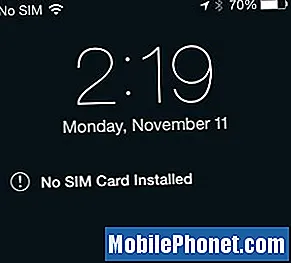 Aseta SIM-kortti vanhaan iPhoneen.
Aseta SIM-kortti vanhaan iPhoneen.- Liitä vanha iPhone tietokoneeseen ja käynnistä iTunes.
- iTunes näkee sen uutena laitteena, ja sen on aktivoitava se.
- Kun se on aktivoitu, voit mennä!
Voit varmasti käyttää vanhaa iPhonea ilman SIM-korttia, mutta saat ärsyttävän ponnahdusviestin joka kerta, kun käynnistät tietokoneen uudelleen. Lisäksi ilman SIM-korttia et voi palauttaa iPhonea, jos tarvitset sitä.
Älä huoli, koska vaikka sinulla olisi SIM-kortti vanhassa iPhonessa, siihen ei ole liitetty palvelusuunnitelmaa, joten et maksa kuukausittaista palvelumaksua.
Sammuta matkapuhelin ja ota WiFi käyttöön
Koska uudella iPod Touch -laitteellasi ei ole huoltosuunnitelmaa (mikä tarkoittaa, että et voi soittaa puheluja tai lähettää / vastaanottaa tekstiviestejä), voit samoin sammuttaa kaikki vanhan iPhonen matkapuhelimet, jotka voivat tallentaa akku.
Laitteesi luottaa kuitenkin voimakkaasti WiFi-verkkoon, joten muista ottaa se käyttöön. Näin voit tehdä molemmat:
- Avaa asetukset sovellus ja napauta Solu.
- Yläosassa on kytkin matkapuhelimen sammuttamiseksi. Napauta kytkintä, kunnes se muuttuu harmaaksi (jos se ei vielä ole).
- Palaa Asetukset-päänäyttöön ja napauta Wi-Fi.
- Napauta vieressä olevaa yläosassa olevaa vaihtokytkintä Wi-Fi käynnistääksesi sen (jos se ei vielä ole).
- Valitse kotiverkko alla olevasta luettelosta ja kirjoita salasana, jos et ole vielä yhteydessä.
Sinun ei tarvitse välttämättä sammuttaa matkapuhelimia, mutta se auttaa säästämään akkua, koska vanha iPhone ei etsi jatkuvasti signaalia, jota se ei koskaan vastaanota.
Lataa hyödyllisiä sovelluksia
Kun olet suorittanut yllä olevat vaiheet, voit nyt ladata kaikki hyödylliset sovellukset, joita haluat käyttää uudella iPod Touchilla, kuten musiikkisoitin, videosoitin, podcast-sovellus jne.
Ehdotan, että otat kourallisen pelejä pelattavaksi, ja pidät kaiken musiikkisi laitteessa, ja ehkä joitain elokuvia ja TV-ohjelmia katsottavaksi tien päällä.

Voit jopa käyttää laitetta vain omistettuna musiikkisoittimena pitääkseen sitä autossa, toimistossa tai kotikuntosalilla, jos sellainen sinulla on. Henkilökohtaisesti olen aina ollut fani kuljettaa varalla olevaa iPhone-musiikkia kävelemisen aikana, jotta en vahingossa pudota tai menetä pääpuhelinta.
Muista, että iPod Touch on melkein vain iPhone ilman puhelinta, joten ainoat asiat, joita et voi tehdä, ovat puhelujen soittaminen / vastaanottaminen, tekstiviestien lähettäminen / vastaanottaminen (voit silti käyttää iMessagea WiFi-yhteyden kautta) ja käyttää Internetiä ilman WiFi-yhteyttä.
Lisäksi uusi "iPod Touch" voi toimia myös varapuhelimena aina, kun ensisijainen laitteesi rikkoutuu tai epäonnistuu. Jos näin tapahtuu, sinun ei tarvitse kiirehtiä ulos ja hakea lainaajaa. Sen sijaan sinulla on jo varmuuskopio, jota voit käyttää ja jolla on jo kaikki haluamasi sovellukset ja pelit.


